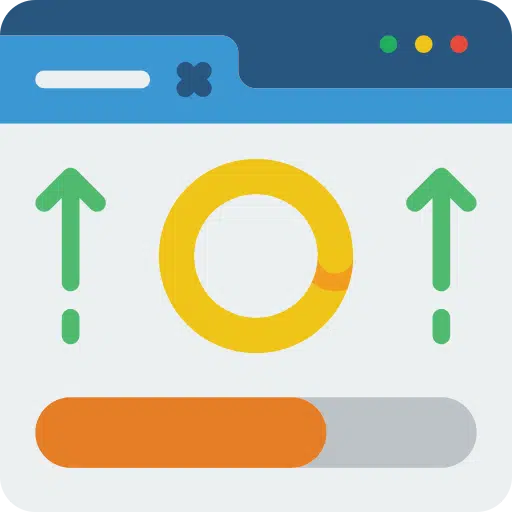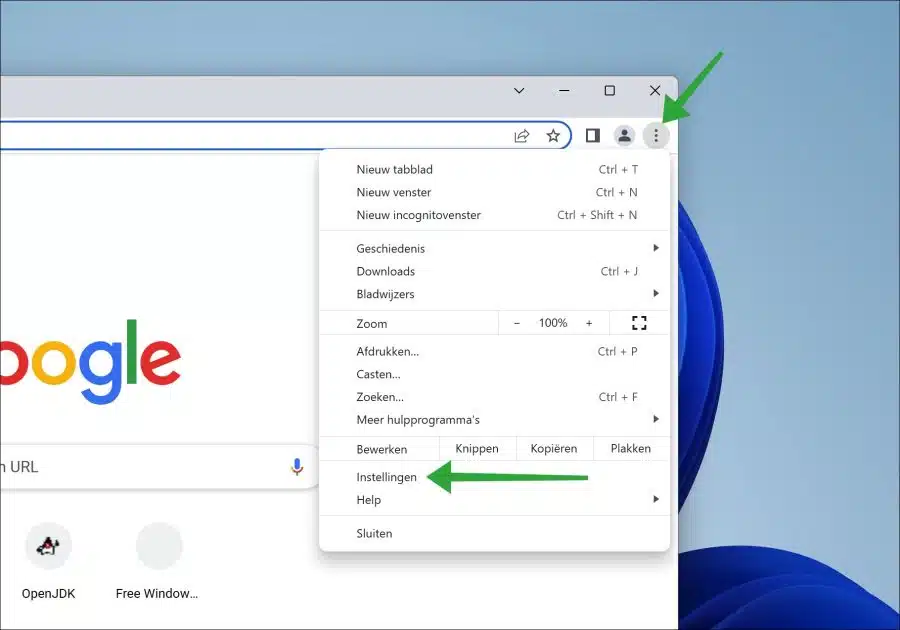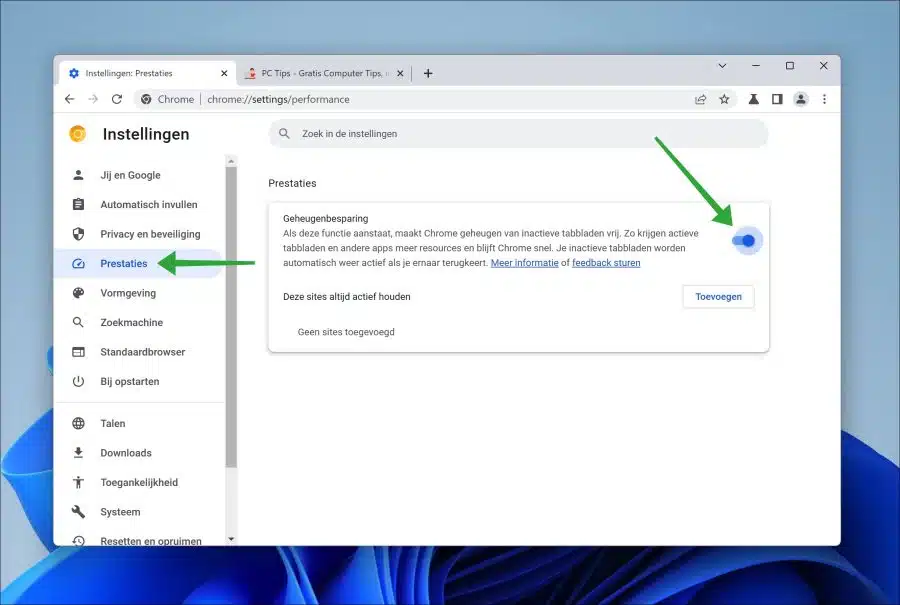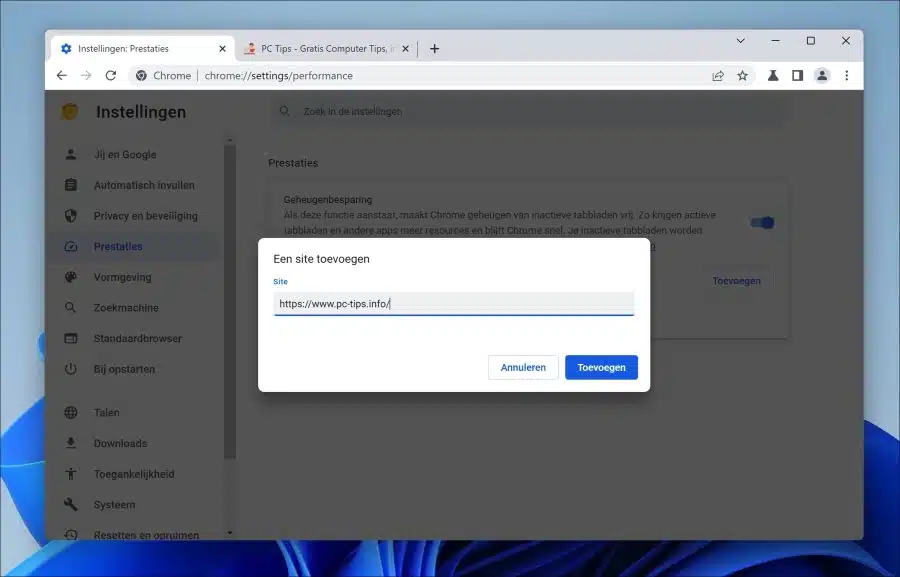In der neuesten Version von Google Chrome, Version 108 oder höher, wurde eine neue Funktion „Memory Saver“ hinzugefügt. Speichersparen ist Teil der neuen Leistungseinstellungen.
Wenn die Speichersparfunktion aktiviert ist, gibt Chrome Speicher von inaktiven Tabs frei. Dadurch erhalten aktive Tabs und andere Apps mehr Ressourcen und Chrome bleibt schnell. Ihre inaktiven Tabs werden automatisch wieder aktiv, wenn Sie durch Anklicken zu ihnen zurückkehren.
Tab Memory Saver ist eine neue Funktion in Google Chrome, die dabei hilft, die Leistung von Google Chrome und Ihrem Computer zu optimieren, indem sie Ressourcen für andere Prozesse freigibt. Nicht verwendete Tabs werden vorübergehend deaktiviert, bis wieder aktiv auf sie zugegriffen wird. Dies ist ein Vorteil für andere Tabs, auf denen Videos oder Spiele geladen sind. Diesen Tabs stehen mehr Computerressourcen zur Verfügung, da inaktive Tabs deaktiviert sind.
Der Speichersparfunktion wurde eine Option hinzugefügt, um bestimmte Tabs niemals in diesen „Schlafmodus“ zu versetzen. Die hier hinzugefügten Websites bleiben immer aktiv. Dadurch wird verhindert, dass Websites, die auf Echtzeit-Updates angewiesen sind, deaktiviert werden und sichergestellt wird, dass immer die neuesten Informationen sichtbar sind.
Aktivieren Sie den Speichersparmodus in Google Chrome
Sie können die Speicherspeicherung im Google Chrome-Browser wie folgt aktivieren. Es ist wichtig, dass Sie Google Chrome wurde auf die neueste Version aktualisiert.
Öffnen Sie die Google Chrome-Einstellungen, indem Sie oben rechts auf das Menüsymbol klicken. Klicken Sie anschließend im Menü auf „Einstellungen“.
Klicken Sie im Menü links auf „Leistung“ oder geben Sie chrome://settings/performance in die Adressleiste ein. Aktivieren Sie dann „Speichersparmodus“, indem Sie die Option auf „Ein“ ändern.
Sie haben jetzt die Tab-Speicherspeicherung im Google Chrome-Browser aktiviert.
Wenn Sie bestimmte Websites von der Speichereinsparung ausschließen möchten, klicken Sie auf die Schaltfläche „Hinzufügen“. Anschließend geben Sie die URL ein und klicken auf „Hinzufügen“.
Ich hoffe, Sie damit informiert zu haben. Vielen Dank fürs Lesen!
Lees meer: